Etiqueta ID3
- 1 Software de etiqueta ID3
- 1.1 Editor de etiquetas ID3 online
- 1.2 gratis ID3 Tag Editor
- 1.3 música organizador
- 1.4 audio Editor
- 1.5 MP3 Tagger
- 1.6 Muti Tag Editor
- 1.7 MP4 ID3 Tag Editor
- 1.8 Editor de pistas de
- 2 editar la etiqueta ID3
- 2.1 cambiar el nombre de
- 2.2 eliminar
- 2.3 limpiar
- 2.4 convertir
- 2.5 fijar etiquetas ID3 con eficacia
- 2.6 editar ID3 automáticamente
- 3 editar etiquetas ID3 en la biblioteca de iTunes
La manera más fácil de limpiar iTunes
Parte I. Los problemas de limpieza iTunes
Después de años de descargar música desde iTunes, importar y exportar archivos de un dispositivo a otro, la biblioteca comienza como un tornado golpeó. Limpiar manualmente la biblioteca de iTunes enorme lleno de pistas que les faltan metadatos, etiquetas ID3, carátulas, y pistas duplicadas pueden ser largo y agotador sin piedad. Hay muchos obstáculos que vienen en su camino de organizar su biblioteca de música. A continuación algunos de los problemas que enfrentan la mayoría de la música, amantes de los usuarios del gadget:
• La biblioteca de voluminosa tiene pistas que faltan metadatos información, portadas y para colmo todos los archivos duplicados. Limpieza de cientos y miles de pistas manualmente se convierte en una batalla cuesta arriba.
• Sin la herramienta adecuada, se hace difícil encontrar que las carátulas faltantes.
• Como limpiar manualmente la biblioteca tiene limitaciones humanas, rellenar la información de metadatos que falta hace más difícil.
• Uno de los principales problemas que se enfrentan en la limpieza de la biblioteca de iTunes es para la correcta aplicación que resolver todos sus problemas.
• La odiosa tarea de gestionar tu biblioteca de iTunes extensa puede simplificarse mediante el uso de una música adecuada organización aplicación de software.
Parte II. Cómo limpiar iTunes biblioteca con TunesGo
Un mejor enfoque para organizar tu colección de medios de comunicación es usar un programa que hace el trabajo por usted. Una de las mejores alternativas para la limpieza de tu biblioteca de iTunes colosal es organizador de música de TunesGo desarrollado por Wondershare . El software proporciona más flexibilidad en la gestión de los contenidos de tu biblioteca de iTunes. Tanto los usuarios de dispositivos de Windows y Apple pueden descargar TunesGo y utilizarlo para ayudar a aliviar el dolor de la organización y limpieza de su biblioteca. La aplicación ha recibido la calificación más alta de la estrella de los usuarios finales debido a la facilidad de maniobrar el software.
Para empezar a limpiar tu librería de iTunes, debe descargar e instalar Wondershare TunesGo desde el enlace proporcionado arriba. Tan pronto como finalice el proceso de instalación, la aplicación automáticamente se sincroniza con la biblioteca de iTunes preinstalado.
Una vez que el programa está todo listo ya en funcionamiento, puede seguir los pasos que indicamos a continuación para limpiar tu biblioteca de iTunes:
Paso 1:
Lanzamiento de Wondershare TunesGo.Paso 2:
Para iniciar el iTunes para la sincronización automática, haga clic en el cambiar a iTunes plugin botón de la esquina superior derecha de la interfaz. Nota: cuando ejecutas Wondershare TunesGo, haga clic en el cambiar a iTunes plugin botón se convierte en importante para lanzar iTunes y auto-sincronizar la librería de la música en los programas de ambos. Por otro lado, al iniciar iTunes solo, el panel de TunesGo de Wondershare se inicia automáticamente.Paso 3:
Una vez que el programa de TunesGo de Wondershare y el plug-in de iTunes son inicializados y auto-sincronizar, haga clic en la opción de música en la categoría biblioteca del panel izquierdo de la interfaz.
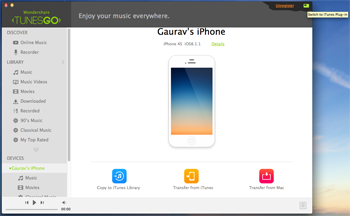
Paso 4:
Haga clic en el menú de gestión de biblioteca de música desde el panel de TunesGo de Wondershare en la derecha.Paso 5:
Más opciones, haga clic en biblioteca de iTunes de limpieza.
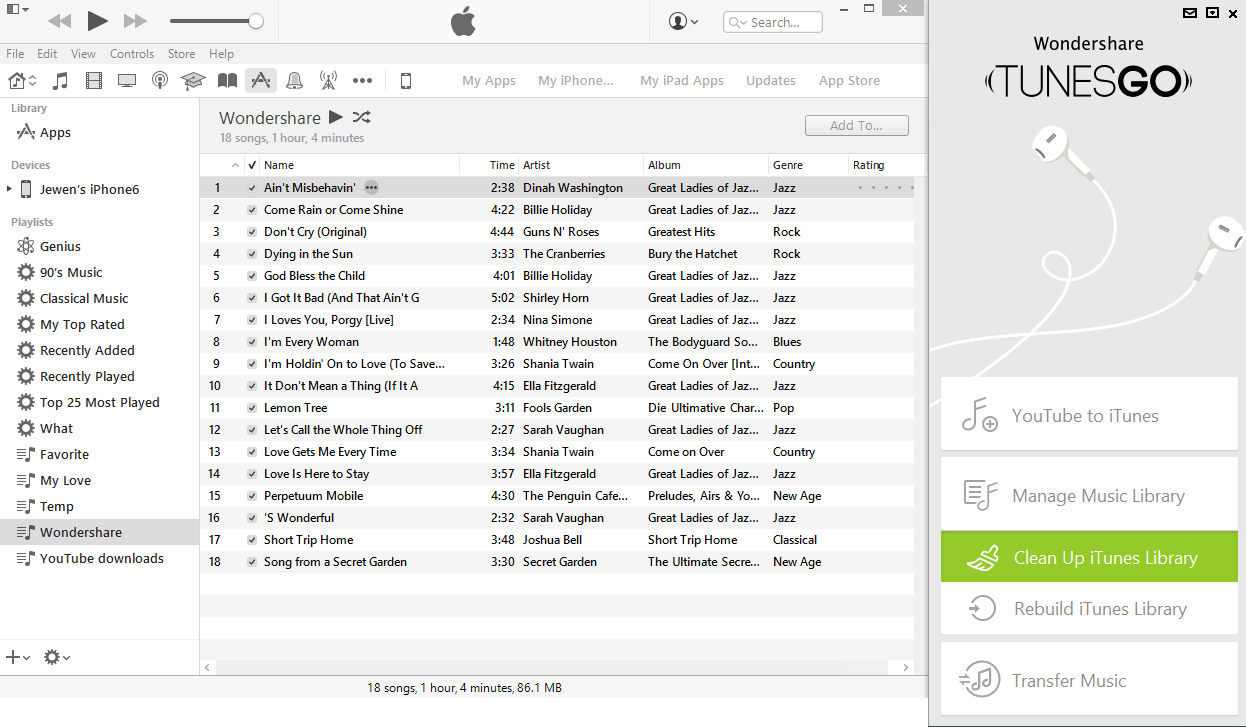
Paso 6:
Una vez hecho esto, desde las más opciones que vienen a continuación, elija la que representa el error que se desea fijar.Paso 7:
Cuando se muestra la lista de pistas con el hipo particular, debe seleccionar los archivos que desea fijar.Paso 8:
Después de seleccionar, elegir el adecuada acción/proceso para ajustar las configuraciones según su propensión.Paso 9:
Después de han realizado las configuraciones deseadas, haga clic en el botón Guardar de la esquina superior derecha de la ventana para guardar los cambios.Paso 10:
Una vez que estés satisfecho con los cambios, puede comenzar a usar la nueva biblioteca fresca y organizada.
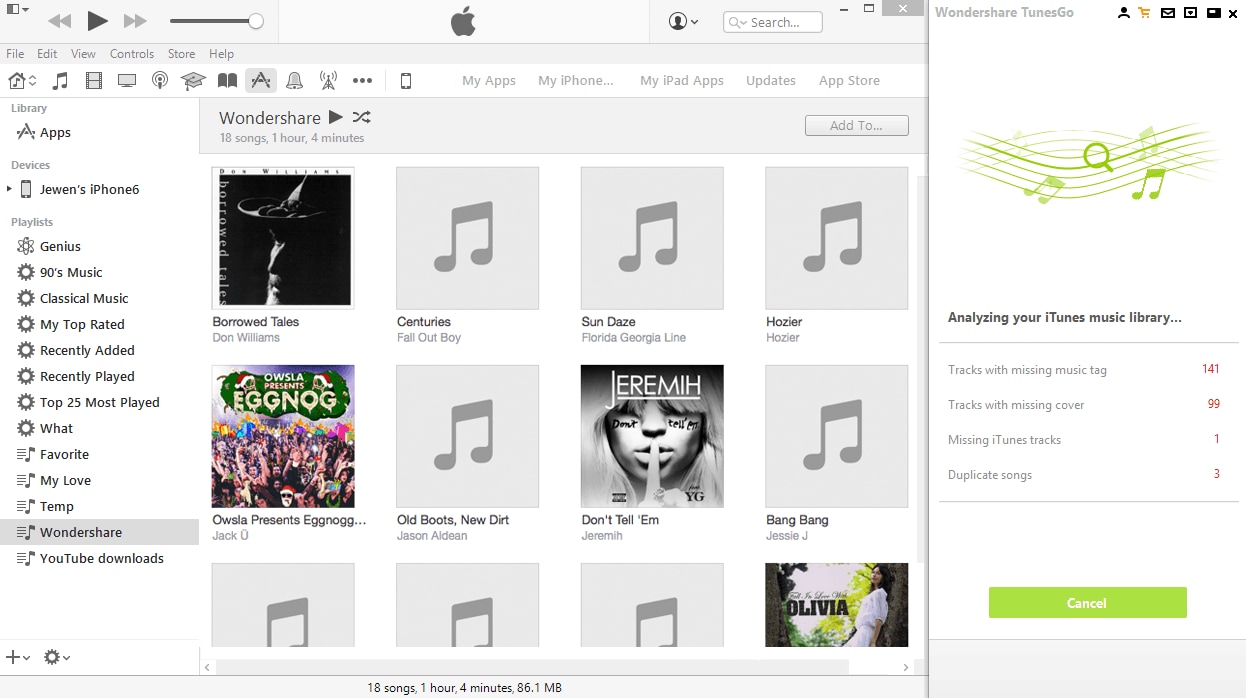
Nota: puede repetir el paso 4 y seleccionar el otro más opciones (uno a la vez) disponibles para ajustar en consecuencia su biblioteca de iTunes.
Parte III. Otras buenas funciones para TunesGo
Los desarrolladores afirman que Wondershare TunesGo pueden realizar las tareas que iTunes no se puede. Tales tareas incluyen la transferencia de datos entre varios dispositivos iOS, conversión de archivos importados a Apple admitida formatos, etc..
Esta herramienta multifuncional viene con una interfaz elegante y aerodinámica que no tiene una curva de aprendizaje. Esto hace que sea conveniente para los principiantes a usar Wondershare TunesGo con facilidad. La versión de prueba gratuita del programa está disponible pero tiene algunas limitaciones. Por lo tanto, se recomienda comprar la versión completa para saborearlo completamente. El múltiple número de tareas que puede realizar fácilmente con TunesGo lo hace vale la pena pagar el precio dicho.
Además de limpiar y organizar tu biblioteca de música, Wondershare TunesGo tiene varias otras funciones importantes. Algunos de ellos son los siguientes:
• Puede fácilmente transferir archivos multimedia desde su 'iDevices' a iTunes de nuevo con esta herramienta.
• La aplicación le permite transferir archivos entre dispositivos iOS sin tener que guardarlo en su PC portátil.
• Los archivos importados se convierten automáticamente a Apple formato apoyado por el programa.
• No sólo esta aplicación te permite organizar tu colección de música, pero también permite crear listas de reproducción personalizadas.
• Usted puede sincronizar cualquier dispositivo de Apple a su computadora de escritorio con Wondershare TunesGo.
• El software permite crear álbumes de fotos personalizados para organizar tu colección de imágenes de forma optimizada.
• Puede utilizar la aplicación en su PC portátil o computadora de escritorio para crear una copia de seguridad de los mensajes y contactos en tu dispositivo iOS.
Conclusión
En pocas palabras, Wondershare TunesGo le ofrece una buena cantidad de opciones a la hora de limpiar y organizar el contenido en su dispositivo. Al descargar el software, usted puede llegar a ser despreocupado sobre iTunes, borrar los archivos importantes durante una sincronización automática como TunesGo guarda todo. Esta revolucionaria aplicación es una solución ideal para aquellos que buscan una herramienta de ahorro de tiempo y ordenada organizar el contenido de datos y los medios de comunicación en sus dispositivos Apple.
